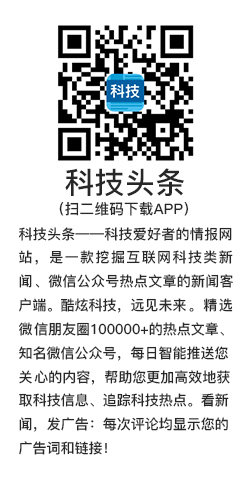前置条件:
1、ubuntu10.10安装成功(个人认为不必要花太多时间在系统安装上,我们不是为了装机而装机的)
2、jdk安装成功(jdk1.6.0_23for linux版本,图解安装过程http://freewxy.iteye.com/blog/882784 )
3、下载hhadoop0.21.0.tar.gz(http://apache.etoak.com//hadoop/core/hadoop-0.21.0/ )
安装hadoop
1、首先将hadoop0.21.0.tar.gz复制到usr下的local文件夹内,(sudo cp hadoop路径 /usr/local)如图
2、进入到local目录下,解压hadoop0.21.0.tar.gz,如图2
3、为方便管理和hadoop版本升级,将解压后的文件夹改名为hadoop,如图3
方便起见,新增hadoop的组和其同名用户:
1、创建一个名字为hadoop的用户组,如图4
2、创建一个用户名为hadoop的用户,归到hadoop组下,如图5(一些信息可以不填写,直接按enter键即可)如图5
3、(1)添加用户权限:打开etc下的sudoers文件,添加如下(2)命令,如图6
--------------------------------------------------------------------------------------------------------------------------------
(另一种方法是先切换到root用户下,然后修改sudoers的权限,但这样操作一定要小心谨慎,修改权限后要将文件改回只读,否则悲剧啦啦啦,我们一票人死在这点上好多次)
(2)在root ALL =(ALL) ALL 下面添加如下文字:
hadoop ALL = (ALL) ALL
如图7
-----------------------------------------------------------------------------
----------------------------------------------------------------------------------------------
(/etc/sudoers文件是用于sudo命令执行时审核执行权限用的)
执行命令:$:sudo chown hadoop /usr/local/hadoop(将hadoop文件夹的权限赋给hadoop用户)
安装ssh (需联网):(了解ssh:http://freewxy.iteye.com/blog/910820)
1、安装openssh_server:如图
2、创建ssh-key,为rsa,如图9
填写key的保存路径,如图10填写
3、添加ssh-key到受信列表,并启用此ssh-key,如图11
4、验证ssh的配置,如图12
配置hadoop
0、浏览hadoop文件下都有些什么东西,如图13
1、打开conf/hadoop-env.sh,如图14
配置conf/hadoop-env.sh(找到#export JAVA_HOME=...,去掉#,然后加上本机jdk的路径),如图15
---------------------------------------------------------------------------------------------
--------------------------------------------------------------------------------------
2、打开conf/core-site.xml
配置,如下内容:
Java代码
<configuration> <property> <name>fs.default.name</name> <value>hdfs://localhost:9000</value> </property> <property> <name>dfs.replication</name> <value>1</value> </property> <property> <name>hadoop.tmp.dir</name> <value>/home/hadoop/tmp</value> </property> </configuration>
3、打开conf目录下的mapred-site.xml
配置如下内容:
Java代码
<configuration> <property> <name>mapred.job.tracker</name> <value>localhost:9001</value> </property> </configuration>
运行测试 :
1、改变用户,格式化namenode,如图18
可能遇到如下错误(倒腾这个过程次数多了),如图19
执行如图20,再次执行如图18
2、启动hadoop,如图21
3、验证hadoop是否成功启动,如图22
运行自带wordcount例 子(jidong啊)
1、准备需要进行wordcount的文件,如图23(在test.txt中随便输入字符串,保存并退出)
-------------------------------------------------------------------------------------------
2、将上一步中的测试文件上传到dfs文件系统中的firstTest目录下,如图24(如果dfs下不包含firstTest目录的话自动创建一个同名目录,使用命令:bin/hadoop dfs -ls查看dfs文件系统中已有的目录)
3、执行wordcount,如图25(对firstest下的所有文件执行wordcount,将统计结果输出到result文件夹中,若result文件夹不存在则自动创建)
4、查看结果,如图26
单机版搞定~~